Elenco di strumenti e piattaforme disponibili sul Web per registratore vocale/video 3GP
Un contenitore in formato standard ISO noto per le sue dimensioni ridotte molto adatto per il trasferimento di dati su reti 3G e simili. Alcuni dei registratori di chiamate 3GP avanzati lo utilizzano come formato standard. In poco tempo, la nascita del formato 3gp ci ha aiutato a visualizzare file enormi sui nostri smartphone pur avendo una connessione internet lenta. La maggior parte degli utenti utilizza questo file in quanto supporta l'audio video e il formato di testo. In tal modo, gli utenti vogliono ancora registrare video 3GP o salvare un file audio 3GP in un nuovo formato, come MP3. In tal caso, a Videoregistratore 3GP o Registratore vocale 3GP diventa uno strumento indispensabile. Quindi, continua a girare la palla e procedi con i dettagli di seguito.
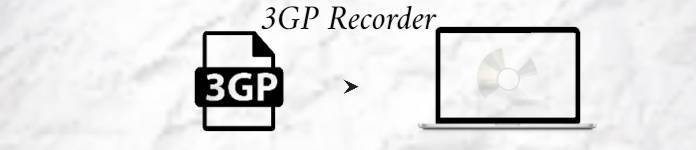
Parte 1. Il miglior registratore 3GP online per acquisire video 3GP gratuitamente
Registratore dello schermo gratuito FVC
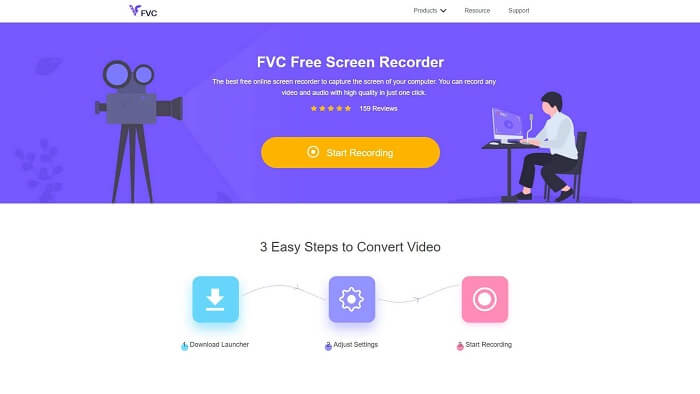
Uno strumento che è il migliore per l'utente che non vuole scaricare alcun file e ha una connessione stabile per effettuare la registrazione. Se sei quell'utente, questo è il miglior registratore dello schermo online gratuito sviluppato da FVC, questo è il Registratore dello schermo gratuito FVC. Uno strumento che consente all'utente di acquisire tutte le azioni di visualizzazione dello schermo nel computer. Se vuoi registrare gameplay, incontri di lavoro, discussioni e simili, questo è il migliore per te. Per informazioni e passaggi più dettagliati, leggerlo attentamente e seguire le istruzioni elencate.
Passo 1. Fare clic su questo collegamento per passare all'interfaccia principale del sito web. Fare clic su Avvia registrazione e avviare lo strumento.
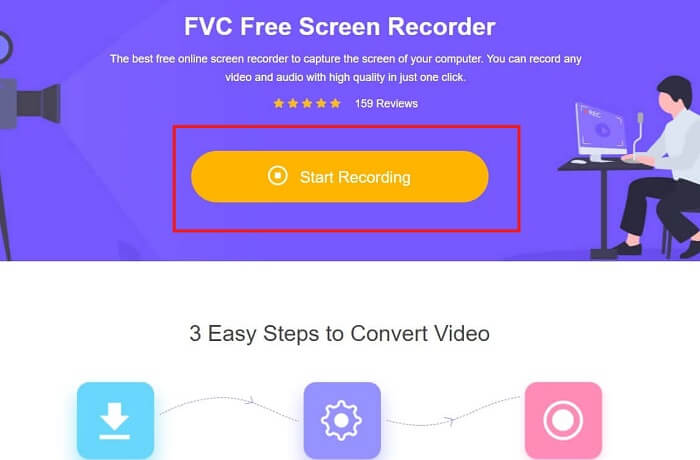
Passo 2. Se lo strumento è già aperto, noterai una schermata mobile come questa.

Passaggio 3. premi il impostazioni per regolare il formato e le altre impostazioni che potrebbero piacerti, quindi fai clic su ok salvare.
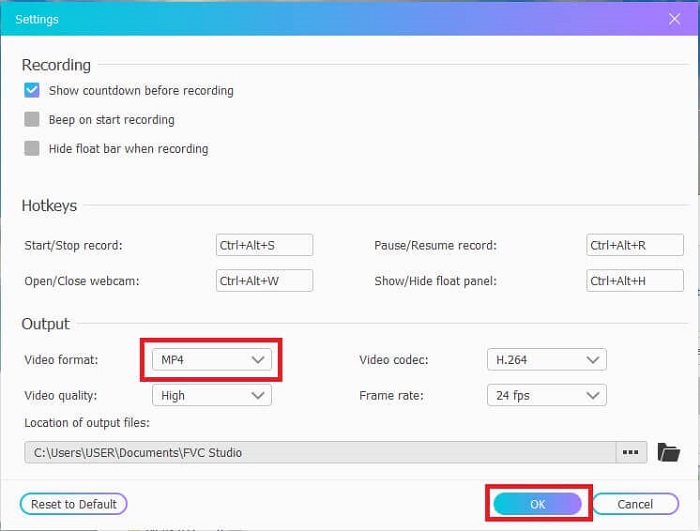
Passaggio 4. Nella barra degli strumenti mobile, puoi regolare il portafoto taglia o fai clic su A schermo intero anche per la visualizzazione completa. Accanto alla dimensione del telaio c'è il Webcam per aggiungere il tuo volto durante la registrazione, Altoparlante per l'audio del sistema, e infine il microfono per aggiungere la tua voce. Se sei pronto per iniziare, fai clic su a forma di disco pulsante per avviare la registrazione.
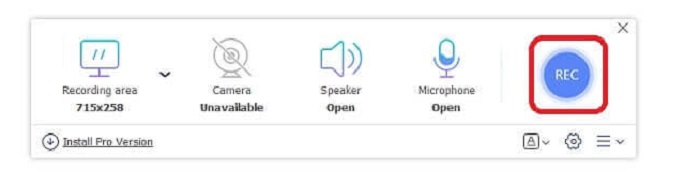
Passaggio 5. Se la registrazione è terminata, fare clic su quadrato pulsante, a Storia L'elenco verrà visualizzato sotto la barra degli strumenti mobile, ordinata dall'ultima e dalla più vecchia.
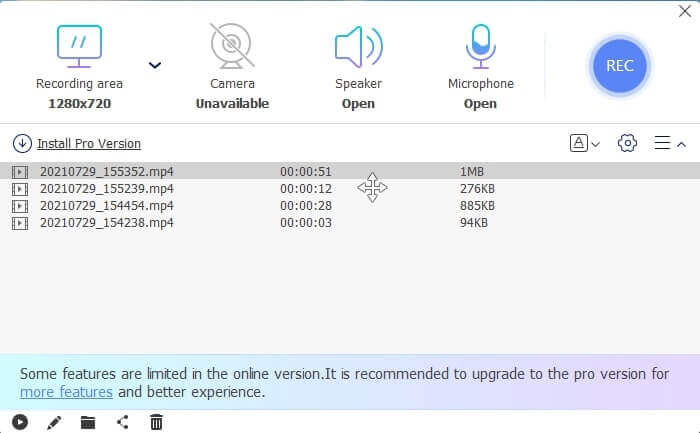
Professionisti
- Il miglior strumento online gratuito disponibile per tutte le piattaforme.
- A differenza di qualsiasi altro strumento online, è facile da usare e nessun annuncio verrà visualizzato improvvisamente durante la registrazione.
- Per iscriverti, dovevi utilizzare lo strumento.
Contro
- Dipendente da Internet, non funzionerà senza connessione Internet o dati.
- Non ha la funzione di blocco dello schermo. È disponibile solo nella versione premium dello strumento.
Parte 2. Altri popolari registratori video e vocali 3GP per Windows e Mac
1. Registratore dello schermo FVC
Hai mai sentito parlare di uno dei migliori registratori dello schermo scelti dall'utente in tutto il mondo? Allora se non lo è questo fa per te. FVC Screen Recorder Questo registratore dello schermo è disponibile su tutte le diverse piattaforme conosciute. I problemi più comuni che potresti incontrare con l'altro registratore dello schermo, alcuni registratori vocali Android 3gp senza uscita audio. Durante l'utilizzo dello strumento non incontrerai mai questo tipo di problema finché non spegni l'altoparlante per l'audio del sistema e il microfono per aggiungere la tua voce. Se vuoi sapere come utilizzare questo strumento multiuso, leggi attentamente e segui le istruzioni di seguito.
Passo 1. Scarica lo strumento. Scegli tra i due sistemi operativi che stai attualmente utilizzando. Installare lo strumento quindi regolare il Preferenze secondo i tuoi desideri, clicca Fine procedere.
Download gratuitoPer Windows 7 o versioni successiveDownload sicuro
Download gratuitoPer MacOS 10.7 o versioni successiveDownload sicuro
Passo 2. Dopo l'installazione, una barra degli strumenti mobile come questa apparirà sullo schermo. Ciò indicherà che l'app che stai utilizzando sta già eseguendo il programma. Clicca il Videoregistratore.

Passaggio 3.Dopo aver fatto clic su di esso, regola il display a schermo intero o puoi anche selezionare una regione. Premi il suono di sistema per aggiungere l'audio del tuo computer. Queste altre opzioni dipendono solo se vuoi usarle. Puoi anche aggiungere il tuo viso e la tua voce attivando il Webcam e Microfono.

Passaggio 4. Prima di avviarlo, fai clic sul pulsante a forma di ingranaggio e, se necessario, regola le impostazioni, quindi fai clic su ok per salvare le impostazioni. Dopo tutta la preparazione, fai clic su forma rotonda pulsante per avviare il registrazione.

Passaggio 5. Se vuoi terminare la registrazione, fai clic sul minuscolo quadrato pulsante nella barra degli strumenti per Fermare. Fare clic su Salva e scegliere dove salvarlo. Quindi verrà visualizzato un elenco sullo schermo. È organizzato dal l'ultimo al più vecchio. Fare clic sul primo video in alto per rivedere il filmato.
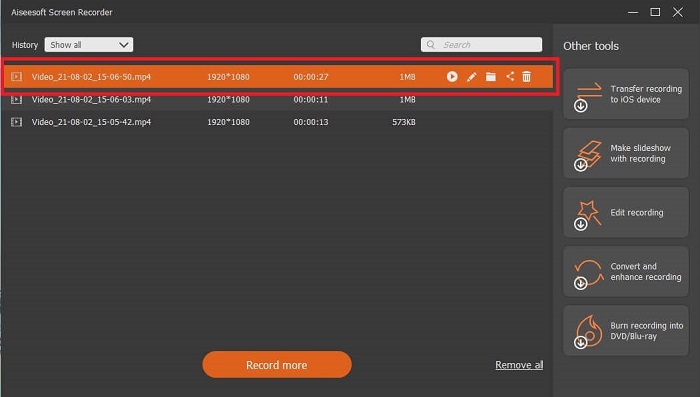
Professionisti
- Non è dipendente da Internet. Registra quanto vuoi, sempre e ovunque.
- È facile da usare e la scelta migliore per i principianti che desiderano un output professionale o per i professionisti che cercano uno screen recorder facile da usare.
- Ha questa caratteristica unica, lo schermo di blocco.
Contro
- Strumento a pagamento e tuttavia gli utenti lo utilizzano ancora.
- Richiede 2,4 MB di spazio di archiviazione per essere scaricato.
2. Flusso dello schermo
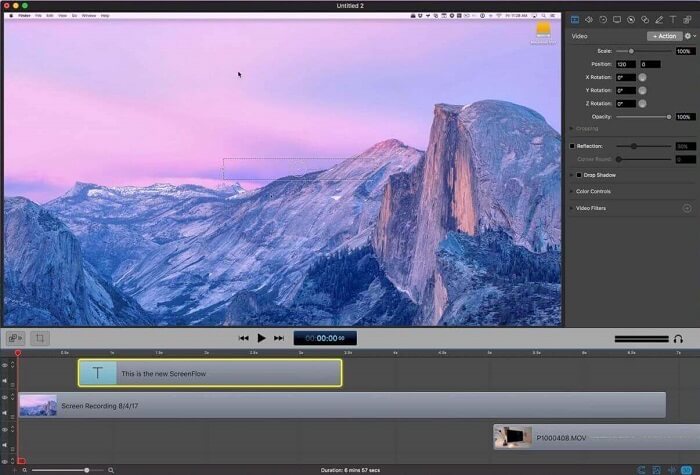
Un altro strumento migliore per gli utenti Mac. Screenflow è uno strumento considerato il miglior strumento di registrazione dello schermo nel sistema operativo mac. È uno strumento a pagamento. Quindi, se pensi che questo strumento sia economico, la risposta non lo è. Questo strumento costa quasi al di sopra del limite che uno screen recorder può offrire. Può offrire ciò che possono offrire altri registratori dello schermo a pagamento. E per qualche ragione, gli utenti Mac preferiscono questo come registratore dello schermo di scelta personale.
Professionisti
- Strumento facile da usare disponibile per mac.
- Strumento aggiornato.
- Nessun problema di malware.
Contro
- Disponibile solo su Mac.
- Può essere costoso quanto la tua scelta.
3. Fraps
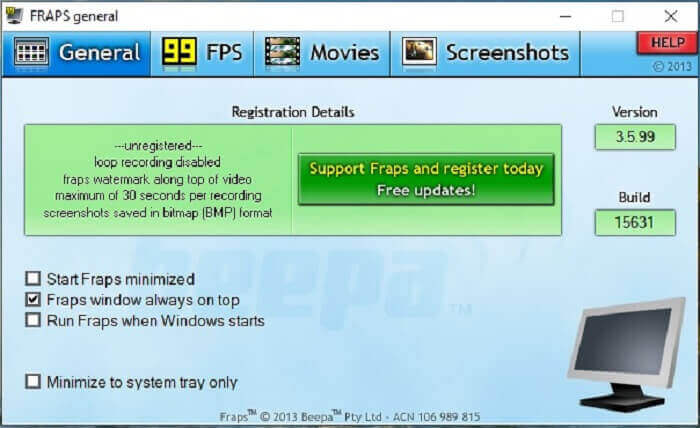
Come l'altro strumento, Fraps può essere facilmente inserito tra i primi 10 migliori registratori dello schermo. Questo strumento rende la registrazione dello schermo il più semplice possibile. A causa della sua istruzione puntuale dello strumento. Ma questo strumento non è nell'aggiornamento. A causa del minor numero di aggiornamenti dati allo strumento, la sua popolarità è diventata sempre meno, ma alcuni utenti lo preferiscono così com'è.
Professionisti
- Uno strumento unico che supporta il formato di file AVI.
- Interfaccia user-friendly con istruzioni dettagliate.
- Supporta risoluzioni fino a 7680x4800.
Contro
- L'interfaccia è noiosa da guardare.
- A causa del formato di file AVI. Se registri 20 minuti di video, ci vorranno quasi 4 giga di spazio di archiviazione. Non è la scelta migliore per registrazioni lunghe.
Parte 3. Grafico di confronto
| FCaratteristiche | Registratore dello schermo gratuito FVC | Registratore dello schermo FVC | Flusso dello schermo | Fraps |
| Registrazione dello schermo video/audio |  |  |  |  |
| Annotare |  |  |  |  |
| Sicuro contro i malware |  |  |  |  |
| Accelerazione hardware |  |  |  |  |
| Schermata di blocco |  |  |  |  |
| Dimensione del file | Pochi kbps per il launcher | 2.1mb | 85,3 mb | 2,4 mb |
| Sistema operativo disponibile | In tutte le piattaforme | In tutte le piattaforme | Mac OS | Windows XP, 2003, Vista e Windows 7 |
| Fascia di prezzo | Un registratore online open source gratuito | Per 1 mese: $25.00 Per un anno: $31.20 Per licenza a vita: $55.20 | SCREENFLOW (Sconto volume): $149 SCREENFLOW Super Pak: $209 SCHERMATA Supporto Super Pak + Premium: $239 | È gratuito, ma puoi anche registrarti per $37 |
Parte 4. Domande frequenti sul registratore 3GP
Perché non riesco a riprodurre il mio formato di file multimediale 3GP sul mio lettore multimediale?
Forse è perché il tuo lettore multimediale non supporta questo tipo di codec. Se vuoi guardare il tuo formato di file 3GP puoi usare il Lettore video gratuito FVC. Questo lettore multimediale è gratuito e supporta diversi formati video-audio. Finché hai Internet, puoi anche avvalerti della versione premium con più opzioni e funzionalità rispetto alla versione gratuita. Oppure puoi continuare a leggere I migliori giocatori 3GP per trovare quello che desideri.
Come posso salvare un file audio .3gp da un registratore vocale Android in mp3?
Usa un convertitore in grado di convertire 3GP in MP3. Un ottimo esempio è il Convertitore video online gratuito FVC. Può convertire più di 200+ formati di file multimediali disponibili per tutte le piattaforme.
È possibile unire diversi file 3GP in un unico output multimediale?
Sì, è possibile con l'aiuto di Fusione online gratuita di FVC. Questo strumento online rende impossibile unire 2 o più file 3GP come una. È un altro miglior strumento prodotto dalla FVC. Fare clic sulla fusione per continuare.
Conclusione
Concludiamo che la maggior parte degli utenti effettua ancora la registrazione per diversi tipi di scopi. Sia che lo usino come registratore per montaggi, riunioni di lavoro, discussioni tra insegnanti e molto altro. Tuttavia, qualunque sia il motivo per cui stai registrando o qualunque formato desideri che sia l'output del prodotto finale. Tutti i registratori possono fare il lavoro come potresti chiedere.
Ma tutti i diversi registratori sul web e in questo elenco forse ti stai ancora chiedendo qual è il migliore che fa per te. Prima di darti un'idea su cosa dovresti scegliere, devi pensarci bene. Se il tuo registratore dello schermo può soddisfare la richiesta, vuoi oggi e forse in futuro. Registratore dello schermo FVC è lo strumento migliore per te. A differenza di qualsiasi altro strumento elencato qui. Questo strumento è così unico che può creare uno spazio tra tutti i registratori dello schermo sul web. Eppure è sempre semplice da usare ed eseguire le migliori prestazioni che un principiante o un professionista dovrebbe chiedere. Allora, cosa stai aspettando? Non accontentarti di uno gratuito o costoso se puoi acquistare una versione economica che può fare più di questo strumento.



 Video Converter Ultimate
Video Converter Ultimate Screen Recorder
Screen Recorder



